قد يواجه عدد قليل من مستخدمي Windows مشكلة حيث لا يمكنهم معاينة الملفات المخزنة بتنسيق .msg. عند حفظ رسالة مثل رسائل البريد الإلكتروني والمرفقات وجهات الاتصال وما إلى ذلك بتنسيق رسالة واحدة ، سيكون الامتداد .msg. يحتوي مستكشف ملفات Windows على ميزة يمكنك من خلالها عرض الملفات دون فتحها. لكن بعض المستخدمين يواجهون مشكلة معاينة الرسائل. قد يكون ذلك بسبب إصدار 64 بت من المكتب المثبت في نظامك أو ربما يتطلب تطبيق Office إصلاحًا سريعًا ، وقد تحتاج إلى تعديل بعض الإعدادات ، وما إلى ذلك. في هذه المقالة ، دعنا نرى الطرق المختلفة لحل مشكلة "لا يمكن معاينة ملفات البريد الإلكتروني .msg في مستكشف ملفات Windows 10".
الإعلانات
جدول المحتويات
الطريقة الأولى: تعيين Outlook باعتباره التطبيق الافتراضي للبريد الإلكتروني
الخطوة 1: افتح إعدادات الويندوز باستخدام نظام التشغيل Windows + I معًا وانقر فوق تطبيقات
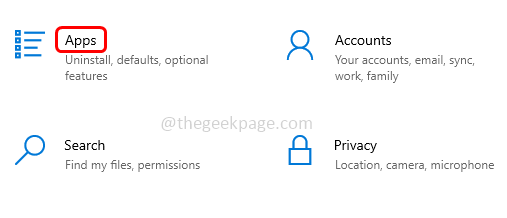
الخطوة 2: من اليسار انقر فوق التطبيقات الافتراضية
الإعلانات
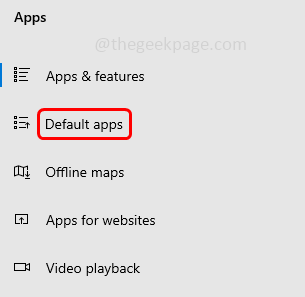
الخطوة 3: تأكد من تعيين البريد الإلكتروني الافتراضي على Outlook. يمكنك القيام بذلك عن طريق النقر على ال بريد تحت قسم البريد الإلكتروني
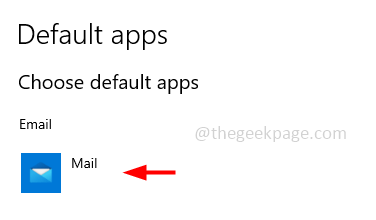
الخطوة 4: تظهر قائمة تقول اختر تطبيقًا ، انقر فوق الآفاق من القائمة وأغلق النافذة.
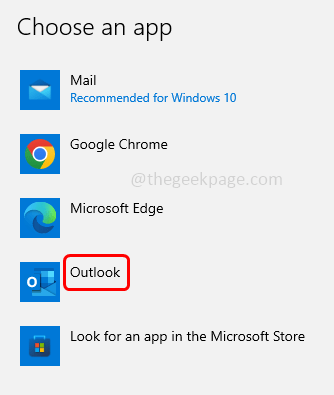
الخطوة الخامسة: إعادة بدء النظام وتحقق من حل المشكلة.
الطريقة الثانية: تمكين جزء معاينة مستكشف الملفات
الخطوة 1: افتح مستكشف Windows (مستكشف الملفات) باستخدام ويندوز + إي معًا وانقر فوق رأي الذي هو في القمة
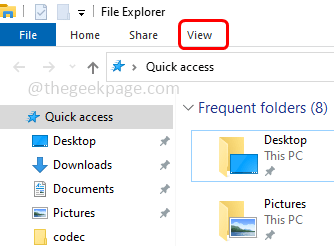
الخطوة 2: انقر فوق جزء المعاينة الخيار في الجزء العلوي والذي يتيح خيار المعاينة. عندما يتم تمكين خيار جزء المعاينة ، فسيتم تمكينه أبرزت باللون الأزرق.
الإعلانات
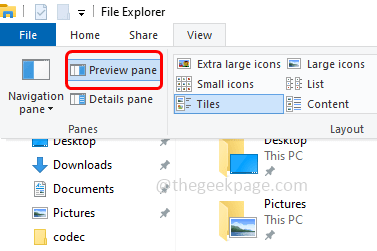
الخطوة 3: الآن عندما تقوم انقر على ال الملفات في مستكشف الملفات ، يمكنك رؤية المعاينة على اليمين.
الطريقة الثالثة: إصلاح تطبيق Microsoft Office
الخطوة 1: افتح موجه التشغيل باستخدام نظام التشغيل Windows + R. مفاتيح معًا ، اكتب appwiz.cpl وضرب أدخل
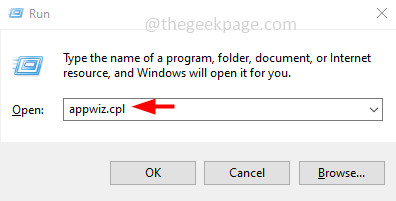
الخطوة 2: سيتم فتح نافذة البرنامج والميزات ، انقر على ال تطبيق Microsoft Office، وهنا لدي إصدار Microsoft 365. يبدو أن هناك يتغيرون الخيار في الجزء العلوي انقر فوقه
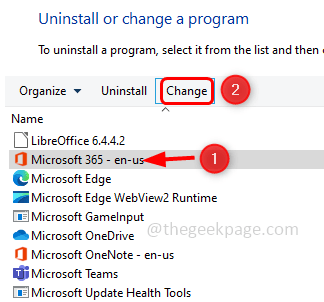
الخطوة 3: سيتم فتح نافذة منبثقة للتحكم في حساب المستخدم ، انقر فوق نعم
الخطوة 4: ستظهر نافذة تسألك كيف تريد إصلاح برامج مكتبك. حدد ملف إصلاح سريع الخيار من خلال النقر على زر الاختيار بجانبه ثم النقر فوق يصلح
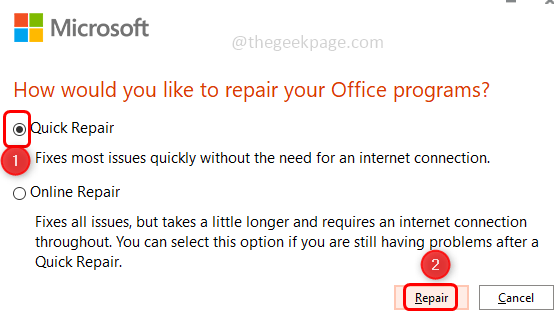
الخطوة 5: انقر مرة أخرى على يصلح. سيستغرق إصلاح برامج وميزات مكتبك بعض الوقت.
الخطوة 6: بمجرد الانتهاء من العملية ، ستقول ذلك. ثم انقر فوق أغلق للخروج من النافذة
الخطوة السابعة: إعادة بدء النظام وتحقق مما إذا كان قد تم حل المشكلة.
الطريقة الرابعة: تثبيت إصدار Office 32 بت
إذا كنت تستخدم إصدار Office 64 بت ، فقم بإلغاء تثبيته ثم قم بتثبيت إصدار Office 32 بت. في كثير من الحالات ، سيعمل هذا ، بعد التثبيت ، تحقق من حل المشكلة.
الخطوة 1: افتح موجه التشغيل باستخدام نظام التشغيل Windows + R. مفاتيح معًا ، اكتب appwiz.cpl وضرب أدخل
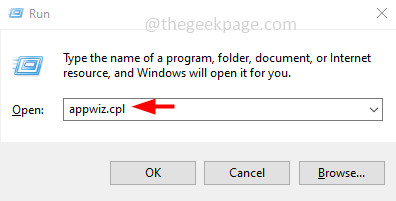
الإعلانات
الخطوة 2: سيتم فتح نافذة البرامج والميزات ، انقر فوق تطبيق Microsoft Office، لدي هنا إصدار Microsoft 365.
الخطوة 3: يبدو أن ملف الغاء التثبيت زر في الأعلى ، انقر فوقه. مرة أخرى في النافذة المنبثقة انقر فوق الغاء التثبيت
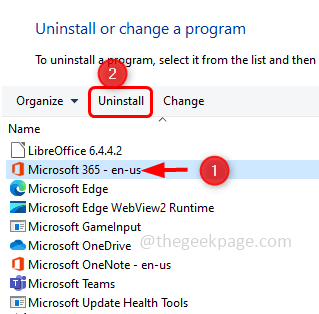
الخطوة 4: سيستغرق الأمر بضع دقائق لإزالة تثبيت تطبيق Office. بمجرد الانتهاء ، أغلق النافذة
الخطوة 5: الآن في المتصفح ، انتقل إلى ملف صفحة Microsoft Outlook وانقر فوق تسجيل الدخول.
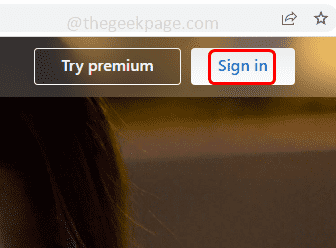
الخطوة 6: قم بتسجيل الدخول باستخدام بيانات الاعتماد الخاصة بك ، وسيتم الآن فتح صفحة تطبيق الويب Outlook. انقر فوق الخاص بك الحساب (الأحرف الأولى) في الزاوية اليمنى العليا
الخطوة 7: اضغط على حساب Microsoft الخاص بي (في إصدارات قليلة هو حسابي) من القائمة.
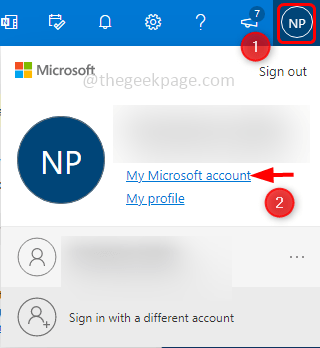
الخطوة 8: اضغط على تثبيت التطبيقات زر ، ومرة أخرى في النافذة المنبثقة انقر فوق خيارات أخرى
الخطوة 9: حدد اللغة التي تختارها بالنقر فوق الرمز الموجود بجانبها اختر لغة. هنا سأختار اللغة الإنجليزية.
الخطوة 10: اختر مكتب 32 بت من خلال النقر على أيقونة بجانب اختر نسخة. ثم انقر فوق تثبيت زر
الخطوة 11: سيتم تنزيل برنامج التثبيت في غضون دقائق قليلة. بمجرد اكتمال التنزيل ، نقرتين متتاليتين على التنزيل ملف. exe لتثبيته.
الخطوة 12: سيستغرق تثبيت إصدار Office 32 بت بضع دقائق ، وسيطلب منك بريدك الإلكتروني مجانًا باستخدام تطبيقات الأجهزة المحمولة ، وهنا سأضغط على يتخطى زر ، لأنه ليس هناك حاجة إليه في الوقت الحالي. ويتم تثبيت تطبيق Office. أغلق النافذة
الخطوة 13: انتقل الآن إلى مستكشف الملفات وتأكد من تمكين جزء المعاينة كما هو مذكور في [الطريقة 2]
الخطوة 24: انقر فوق أي ملف بريد إلكتروني بتنسيق msg. ويمكنك رؤية تحميل المعاينة على الجانب الأيمن.
الخطوة 1 - قم بتنزيل أداة Restoro PC Repair Tool من هنا
الخطوة 2 - انقر فوق "بدء المسح" للبحث عن أي مشكلة تتعلق بجهاز الكمبيوتر وإصلاحها تلقائيًا.
هذا هو! آمل أن تكون هذه المقالة مفيدة وإعلامنا بأي من الطرق المذكورة أعلاه التي طبقتها لحل المشكلة. شكرًا لك!!


